어떤 언어든 마찬가지겠지만 중국어를 배울 때에도 쓸(타이핑할) 줄 알고, 읽을 줄 알며, 이해할 수 있어야 합니다. 따라서 종종 익숙하지 않은 이미지에서 새로운 중국어 문구를 발견할 때, 이러한 중국어 문구를 정확하게 이해하기 위해서는 PC에 설치된 중국어용 최고의 OCR을 사용하는 것이 편리할 수 있습니다.
여러분이 찾은 이미지에 무엇이 보이는지 잘 모르시겠다면 장치에 설치된 중국어 OCR 스캐너 또는 OCR 기능이 삽입된 앱을 사용하여 해당 이미지에서 작성된 중국어 콘텐츠를 추출하고 검색 및 편집 가능한 데이터로 변환할 수 있습니다.
그런 다음 추출된 정보를 콘텐츠 관리 시스템(CMS)과 같은 다른 시스템으로 전송하여 이미지에 표시된 내용을 여러분의 모국어로 번역하여 그 내용을 이해할 수 있습니다.
그렇다면, 주제에 대해 알아보기 전에 이 글의 개요를 살펴보겠습니다.
중국어 OCR은 어떻게 하나요? - 최고의 중국어 OCR
광학 문자 인식(판독기)이라고도 하는 중국어 OCR을 수행하려면 먼저 중국어 텍스트가 포함된 이미지 또는 문서 파일을 PC에 설치된 텍스트 인식 소프트웨어에 업로드해야 합니다. 이렇게 하면 업로드된 파일의 텍스트를 스캔하고 검색 및 편집 가능한 텍스트로 변환하는 OCR 프로세스가 시작됩니다.
그리고 Windows용 번역 소프트웨어이자 최고의 중국어 OCR 중 하나인 PDNob Image Translator에 들어갑니다.
PDNob Image Translator는 여러분이 한 번 사용해 봐도 좋을만한 충분히 많은 이점을 제공합니다.
먼저,
- 무료 한자 OCR 소프트웨어일 뿐만 아니라 빠르고 정확한 OCR 도구입니다.
- 디지털 이미지를 검색, 편집 및 읽을 수 있는 데이터로 변환하는 방법을 제공합니다.
그렇다면 어떻게 중국어 이미지를 텍스트로 변환할까요? 한자 이미지를 텍스트로 변환하려면 공식 웹 사이트에서 PDNob Image Translator를 다운로드하여 설치하고 다음 단계를 따라야합니다.
PDNob Image Translator 설치
이제 이미지 또는 PDF 텍스트를 복사하고 Mac의 경우 Command+1을, Windows의 경우 LeftCtrl+LeftAlt+Z를 눌러 스크린샷을 찍을 수 있습니다. 또는 PDNob Image Translator 아이콘을 클릭하고 텍스트 캡처를 선택하여 번역하려는 텍스트의 스크린샷을 찍습니다.

번역 아이콘을 클릭하여 스캔한 OCR 텍스트를 번역할 수 있습니다. 번역 내용의 편집 및 복사 또한 지원됩니다.

무료 온라인 중국어 OCR
최고의 중국어 OCR을 찾기 위해 인터넷을 검색할 때 여러분들은 몇 가지 무료 온라인 중국어 OCR 스캐너를 쉽게 발견할 수 있을 것입니다. 그 중 일부는 가입 및 구독이 필요할 수 있지만 나머지 대부분은 무료입니다.
이 섹션에서는 일반적으로 사용되는 한자용 무료 OCR 소프트웨어와 다른 전문 OCR 스캐너를 설치할 필요 없이 장치에 OCR 기능이 삽입된 신뢰할 수 있는 중국어 번역 프로그램에 주로 중점을 둘 것입니다.
구글 클라우드
Google Cloud Vision API는 pdf, doc와 같은 다양한 파일 형식과 jpeg, png 등과 같은 이미지 파일 형식을 편집 가능한 텍스트로 변환하는 이미지의 중국어 이미지 번역 프로그램입니다.
먼저 이 간단한 단계를 사용하여 UIPath와 함께 Google Cloud Vision OCR을 사용하려면 API 키를 가져와야 합니다. 그러려면 Google 계정이 있어야 합니다.
- 1단계:Log in to your Google Cloud Platform에 로그인한 다음 대시보드의 My First Project 버튼에서 GoogleCloudOCR이라는 새 프로젝트를 만든 다음 새 프로젝트를 클릭합니다. 이름은 본인이 원하는 대로 설정하여 부를 수 있습니다.
- 2단계:왼쪽 메뉴의 라이브러리로 이동하고 “API 라이브러리에 오신 것을 환영합니다”에서 Cloud Vision API를 검색하여 활성화합니다.
- 3단계:대시보드 왼쪽 메뉴에서 사용자 인증 정보을 선택한 다음 사용자 인증 정보 만들기를 클릭하고 API 키를 선택하여 생성한 다음 키를 복사합니다.
- 4단계:Google Cloud Vision API를 OCR로 사용하려면 UIPath 스튜디오를 설정하고 다음 세부 단계에 따라 파일을 OCR해야 합니다.
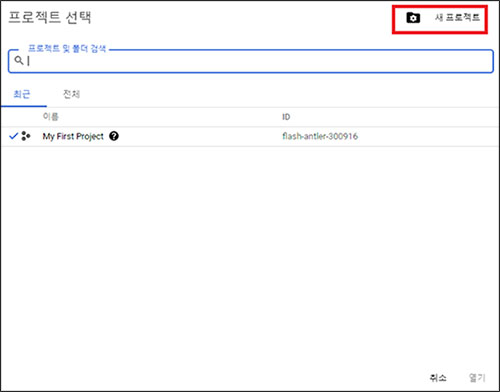

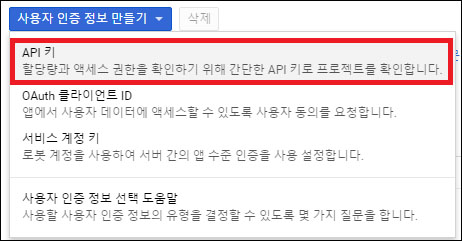
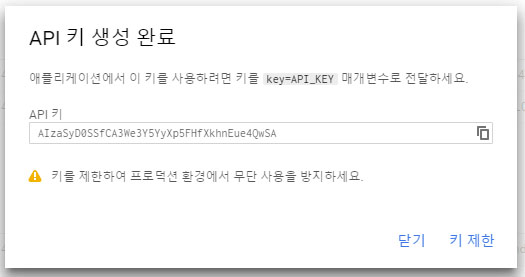
- OCR 작업은 일괄 작업입니다. 즉, Google Cloud Vision 백엔드 서비스의 여러 인스턴스에서 동시에 실행되고 결과를 실시간으로 반환합니다.
- 이 프로세스는 UIPath 소프트웨어 서비스를 처음 사용하는 사용자에게는 상당히 번거롭고 복잡해 보일 수 있습니다.
- UIPath Premium 패키지의 일부로 Google Cloud Vision에 대한 비용을 지불할 수 있습니다. 여기에는 이미지에서 통합된 중국어 문자 인식 및 자동 텍스트 번역 기능이 있는 사용하기 쉬운 클라우드 기반 OCR 엔진이 포함되어 있습니다.
원노트(OneNote)
OneNote는 PDF 파일, DOC 파일 및 다양한 이미지 파일 형식에서 텍스트를 복사하여 검색 및 편집 가능한 텍스트에 붙여넣고 파일을 변경할 수 있는 OCR 소프트웨어입니다.
- 1단계:Windows 시작 메뉴에서 OneNote를 엽니다.
- 2단계:이제 OneNote에 이미지 또는 디지털 문서를 삽입하거나 업로드할 수 있습니다. 이미지를 마우스 오른쪽 버튼으로 클릭하고 그림에서 텍스트 복사 옵션을 선택합니다.
- 3단계:또는 삽입 탭에서 화면 클리핑을 클릭하여 문서를 클리핑한 다음 이미지를 마우스 오른쪽 버튼으로 클릭하여 그림에서 텍스트를 복사한 다음 텍스트를 붙여넣을 수 있습니다.
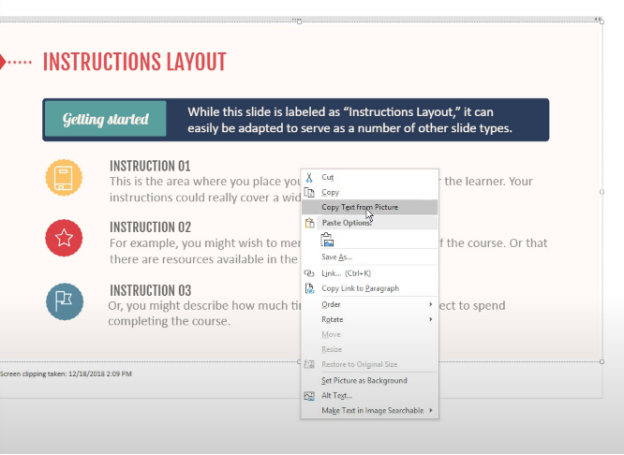
그림에서 텍스트 복사는 OneNote에서 이미지를 스캔한 후에만 나타납니다.
- OneNote를 성공적으로 스캔하려면 상당히 선명한 이미지와 텍스트 품질이 필요합니다.
- OneNote는 대부분의 중국어 번역 프로그램과 달리 중국어 번역 옵션을 제공하지 않습니다.
Google 드라이브 - Google 문서도구에서 OCR을 어떻게 사용할까요?
Google 드라이브는 PDF 파일과 이미지 모두에서 중국어 이미지 번역을 위한 최고의 OCR 중 하나입니다. 무료 클라우드 OCR 처리 서비스를 제공하며 훨씬 더 많은 머신 러닝 기능을 갖추고 있어 OCR을 그 어느 때보다 쉽게 이용할 수 있습니다.
- 1단계:Google 드라이브 계정에 액세스하고 새로 만들기를 클릭하여 장치에서 중국어 이미지 번역 또는 PDF 문서를 업로드합니다.
- 2단계:파일을 업로드한 후 파일을 마우스 오른쪽 버튼으로 클릭하고 Google 문서도구로 엽니다. Google 문서는 중국어 사진 번역 파일에 OCR을 수행하고 텍스트로 변환합니다.
- 3단계:필요한 경우 원하는 대로 수동으로 편집할 수 있습니다. 도구로 이동하고 문서 번역을 선택하여 중국어 텍스트를 모국어로 번역합니다.
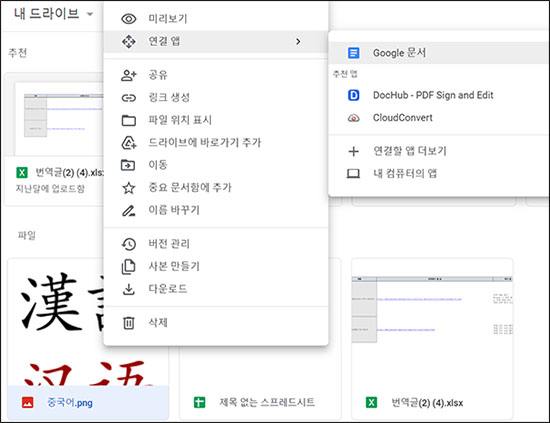
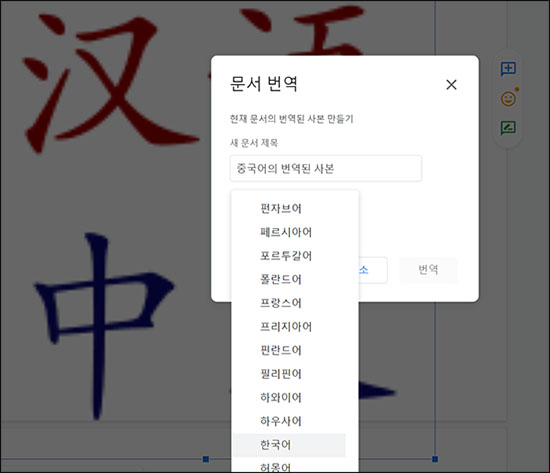
- 중국어 이미지 번역이 100% 정확하다고 볼 수는 없지만 대부분의 경우 잘 작동합니다.
- Google OCR은 2MB 미만의 문서 또는 파일에서만 작동하거나 처음 10페이지로 제한됩니다.
- 정보 유출의 잠재적 위험이 있습니다.
어도비 아크로뱃(Adobe Acrobat)
Adobe Acrobat은 스캔한 PDF 파일과 이미지 모두에서 OCR을 수행하여 텍스트를 편집 및 검색 가능한 텍스트로 변환할 수 있습니다. 이미지나 문서의 텍스트를 편집하려면 OCR을 수행해야 합니다.
- 1단계: Adobe Acrobat에서 OCR을 수행할 파일을 열고 스캔 및 OCR 옵션을 선택한 다음 텍스트 인식을 클릭하고 “이 파일에서”를 선택합니다.
- 2단계: 텍스트 인식 버튼을 클릭하여 파일을 편집 및 검색 가능한 텍스트로 변환합니다. OCR 프로세스는 파일 크기에 따라 꽤 시간이 걸릴 수 있습니다.
- 3단계: 또는 이미지 텍스트를 편집하려는 경우 PDF 편집을 클릭하고 스캔 향상옵션을 건너뛸 수 있습니다. 이렇게 하면 OCR 스캔이 직접 실행됩니다.
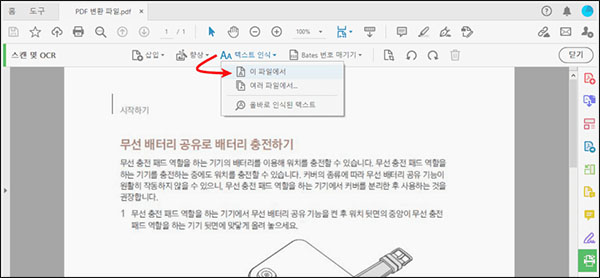
- 파일에 작은 텍스트가 있는 경우 최상의 결과를 얻고 해상도를 높이려면 문서 파일을 300-600dpi로 다운샘플링해야 합니다.
- Adobe Acrobat은 기본 번역 옵션을 제공하지 않으며 기능을 사용하려면 비용을 지불해야 할 수 있습니다.
가장 정확한 OCR은 무엇일까요?
중국어 이미지 번역에서 OCR 정확도는 이미지 선명도, 글꼴 품질 및 해상도와 같은 여러 요인에 따라 달라지므로 가장 정확한 OCR이 무엇인지에 대한 구체적인 답은 없습니다. 이런 부분을 생각한다면 최고의 OCR은 대부분의 경우에 사용할 수 있고 높은 정확성을 가진 중국어 번역 프로그램을 추천하는 것이 현명합니다. 중국어 사진 번역을 위한 최고의 OCR 5개 중 가장 정확한 중국어 번역 프로그램은 PDNob Image Translator입니다. 정확하고 신뢰할 수 있으며 사용하기 쉽습니다. 또한 자동 스캔에서 실행되는 빠른 OCR 엔진을 제공하며 사용하기 쉬운 초고속 스캔을 위한 클라우드 OCR 모드를 제공합니다.